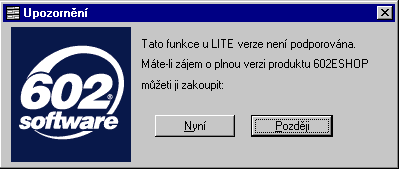Spuštění aplikace a hlavní menu
Spuštění aplikace pomocí zástupce
- Spusťte zástupce aplikace DEMO nebo START z nabídky Start. Automaticky se spustí prostředí WinBase602 a aplikace v něm.
- Přihlašte se jménem uživatele.
Při ukončení běhu aplikace se automaticky ukončí i prostředí WinBase602.
Postup spuštění aplikace v prostředí klienta WinBase602
- Spusťte klienta WinBase602 z vaší nabídky Start. Přihlašte se jménem uživatele.
Otevře se Řídící panel vývojového prostředí a umožní vám provádět další kroky.

- V řídícím panelu vývojového prostředí označte myší aplikaci, kterou chcete spustit (např. START aplikaci pod jménem Eshop4.1_start nebo DEMO aplikaci pod jménem Eshop4.1_demo) a na záložce Ovládání dejte příkaz Spustit.
Pokud aplikace 602E-Shop vyžaduje zadání licenčního čísla, objeví se následující okno:

Vložení platného licenčního čísla umožní plnohodnotné využití aplikace 602E-Shop - zadejte licenci a pak stiskněte tlačítko Zapsat licenci. Licenční číslo můžete zadat později, pak stisknete tlačítko Koupit později.
- Otevře se okno spuštěné aplikace:

Plná verze produktu
Některé funkce (např. import/export souborů pro informační systém, odesílání e-mailů, platba přes Expandii Banku, a.s. a platební karty) jsou v aplikaci 602E-Shop 4.1 vázány na licenční číslo. Nezadáte-li licenční číslo, bude se u vybraných funkcí objevovat tento dialog:
Pod zadání licenčního čísla při spuštění aplikace získáte plnohodnotný produkt.
Při spuštění aplikace správcem systému probíhají tyto kroky:
- Je-li překročena lhůta udána v nastavení (viz Nastavení), vypíše se upozornění na neplatnost ceníku.
- Vymažou se staré objednávky (viz Nastavení).
- V případě 1. spuštění aplikace - založí se default záznamy do tabulek KOD_STRUCTURA, S_TAB_ROUND, S_TYP_UZIV, S_PLATBA, SYS_PAR, SYS_BANKA, INFO_PROVOZOVATEL, DEFAULT_HODNOTY, ZAL_TAB a S_DEAL_SK.
- V tabulce Sys_par proběhnou kontroly posledních ID čísel, která jsou důležítá pro používaní ostatních tabulek.
- Zobrazí se hlavní menu aplikace.
Při spuštění aplikace obchodníkem probíhají tyto kroky:
- Obchodníkům se vypíše upozornění o počtu došlých a stornovaných objednávek od posledního spuštění patřících danému uživateli.
- Zobrazí se hlavní menu aplikace.
Ukončení aplikace
Příkaz Soubory - Konec ukončí pouze běh této WinBase aplikace. Před samotným ukončením aplikace máte ještě možnost archivovat data:
Nastavení adresáře pro archivaci dat provedete v Nastavení - Základní nastavení, záložka Adresáře - Adresář pro zálohu dat.
Aplikace má svůj front-end administrátora a front-end zákazníka.
Front-end administrátora slouží pro provozovatele aplikace, aby ji mohl naplnit daty, upravovat obsah ceníku, zpracovávat objednávky apod.; Front-end zákazníka se zobrazuje na internetu v browseru a slouží především pro vystavení ceníku a vytváření objednávek.
Ukončení nemá žádný vliv na paralelní příjem objednávek z Internetu.
Příjem objednávek je umožněn jak při spuštění této aplikace (t.j. klienta aplikace 602EShop), tak i v době kdy spuštěna není.
Vkládání objednávek je řízeno přímo 602WinBase SQL Serverem pomocí CGI skriptů a je tedy nezávislé na běhu klienta této aplikace. Máte tedy spuštěn 602WinBase SQL Server a web klienti přistupují přes Internet na zkonfigurovaný WWW server. Web klienti přistupující přes Internet mají k dispozici rozhraní pro prohlížení ceníku, objednávání zboží a prohlížení odeslaných objednávek.